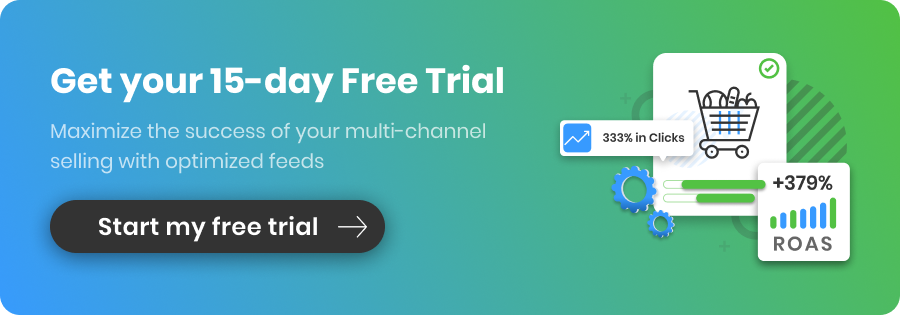Comment corriger les erreurs courantes d'identification de produit Facebook Pixel dans Shopify
Publié: 2022-09-01Table des matières :
Qu'est-ce que FB Pixel et comment ça marche
Content_ids manquants ou incompatibles
Content_ids mal formatés
Nom du paramètre content_ids mal orthographié
Content_t ype manquant ou incorrect
FB Pixel ne correspond pas aux produits du catalogue
Dernières pensées
Qu'est-ce que FB Pixel et comment ça marche
Selon Facebook, Pixel est "un outil d'analyse qui vous permet de mesurer l'efficacité de votre publicité en comprenant les actions que les gens entreprennent sur votre site Web".
Facebook Pixel fonctionne en plaçant un code sur votre site Web désigné. À partir de là, il recueille automatiquement des données telles que les conversions des publicités Facebook et des informations démographiques générales.
Pour utiliser Facebook Pixel avec Shopify, vous aurez besoin d'un compte d'annonces Facebook. Vous pouvez ensuite ajouter votre identifiant de pixel aux préférences de votre boutique Shopify en ligne. Cela peut être fait comme suit:
- Aller à la boutique en ligne > préférences
- Dans la section Facebook Pixel, ajoutez votre Pixel ID
- Cliquez sur enregistrer
Pixel va maintenant commencer à suivre les événements ci-dessous.
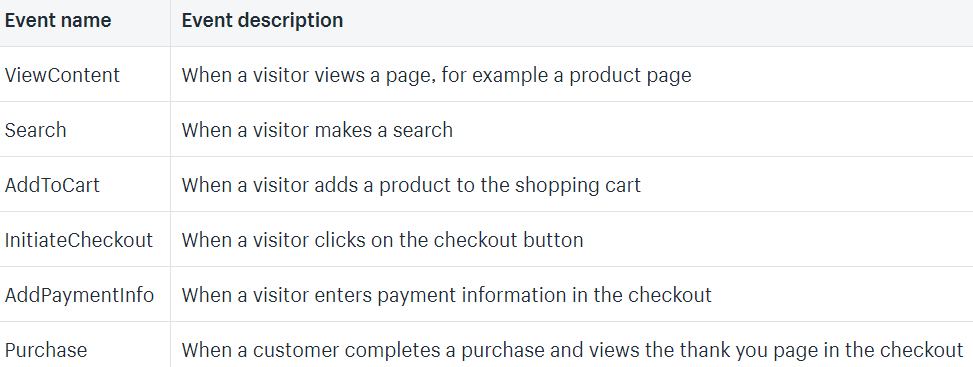
Après avoir configuré Facebook Pixel dans votre boutique Shopify, vous souhaiterez peut-être vérifier tout problème potentiel avant d'utiliser les données que vous collectez. C'est là qu'intervient l'outil Facebook Pixel Helper. L'outil peut être téléchargé ou utilisé en tant que module complémentaire Google Chrome. Pixel Helper vous aidera à apprendre comment améliorer les performances de Pixel en vérifiant que tout fonctionne correctement et en résolvant les erreurs que vous pourriez rencontrer.
Voici les problèmes les plus courants liés aux événements Pixel :
Content_ids manquants ou incompatibles
Cette erreur concerne les annonces dynamiques. Lorsque vous installez FB Pixel, l'objectif est de recevoir les actions et les événements qui se déroulent sur votre site Web. Pour cela, votre code doit avoir l'identifiant unique de vos produits/variantes sur votre site Web, également connu sous le nom de paramètre content_ids. Cet ID doit correspondre exactement à l'article de votre catalogue de produits, afin que Pixel sache quels articles sont identiques. Si l'article est manquant ou ne correspond pas, ce produit ne fonctionnera pas pour les annonces dynamiques.
Content_ids mal formatés
Les identifiants correctement formatés doivent ressembler à ceci :
Pour un seul produit : '12345'
Pour plusieurs produits sur la même page : ['12345','67890']
Les identifiants mal formatés peuvent inclure des nombres ou des symboles en excès. Ils peuvent ressembler à ceci :
["12345,67890"]' FB Pixel interprète cet ID comme un élément avec l'ID 12345,67890.
"[\"12345\"] : Ceci est interprété comme un élément avec l'ID [\"12345\"].
"[\"12345\", \"67890\"] : Facebook Pixel interprète cela comme un élément avec l'ID [\"12345\", \"67890\"].
"[12345,67890]": FB Pixel interprète cet ID comme un élément avec l'ID [12345,67890].
["[12345,67890]"] : Ceci est interprété comme un élément avec l'ID [12345,67890].
Nom du paramètre content_ids mal orthographié
Cette erreur est due à une faute d'orthographe des paramètres d'événement dans votre code Pixel. Un exemple de ceci est le paramètre content_ids mal étiqueté comme "content_id" lorsqu'il ne liste qu'un seul ID. Le nom du paramètre doit toujours être content_ids, se terminant par un "s".
content_type manquant ou incorrect
Le paramètre content_type aide FB Pixel à différencier les différents types de produits. Les options de type de contenu sont :
- Un seul produit
- Un groupe de produits (ou un groupe de variantes)
- Véhicules
- Hôtels
- Vols
Lorsque vous utilisez le paramètre content_type, assurez-vous qu'il est inclus dans chaque événement standard et assurez-vous qu'il est utilisé correctement, en tant que chaîne.

Le paramètre content_type doit toujours être saisi de l'une des manières suivantes :
- produit : Pour un seul produit de votre catalogue
- product_group : pour un groupe de produits dans votre catalogue. Ceci est idéal pour les variantes d'un produit, ainsi que pour les différentes tailles. Pour les fichiers de flux de données, cela s'appelle item_group_id.
- hotels : cela correspond à content_ids avec les ID d'hôtel dans votre catalogue.
- vols : cela correspond à content_ids avec les ID de vol dans votre catalogue.
- véhicules : cela correspond à content_ids avec les ID de véhicules dans votre catalogue.
Revenez en haut de la page ou obtenez votre e-book sur les publicités de produits Facebook ici.
FB Pixel ne correspond pas aux produits du catalogue
Si Facebook Pixel ne correspond pas à vos produits avec votre catalogue, le problème a tendance à provenir du téléchargement d'un ID de produit incorrect. Si vous fournissez à Facebook un ensemble complet de vos produits, y compris des variantes, vous fournissez probablement un identifiant unique pour chaque article (appelé variant_id dans Shopify). C'est là que le problème commence : Shopify insère automatiquement l'ID parent (commun à toutes les variantes d'un produit parent donné) au pixel, au lieu de l'ID de variante.
Par conséquent, si vous envoyez des variantes de produit avec des ID de variante uniques, aucun des ID ne correspondra - l'ID de variante n'est pas égal à l'ID parent pour l'un des produits.
Quelle est la solution ?
Pour vous assurer que les ID de produit dans le catalogue Facebook correspondent au pixel FB, vous devez utiliser l'attribut ID dans votre flux (et non l'ID de variante). Ensuite, pour éviter que les ID de variante ne soient répliqués (en envoyant plusieurs variantes avec le même ID parent), vous devez utiliser la fusion de variantes. Voici les étapes pour y parvenir :
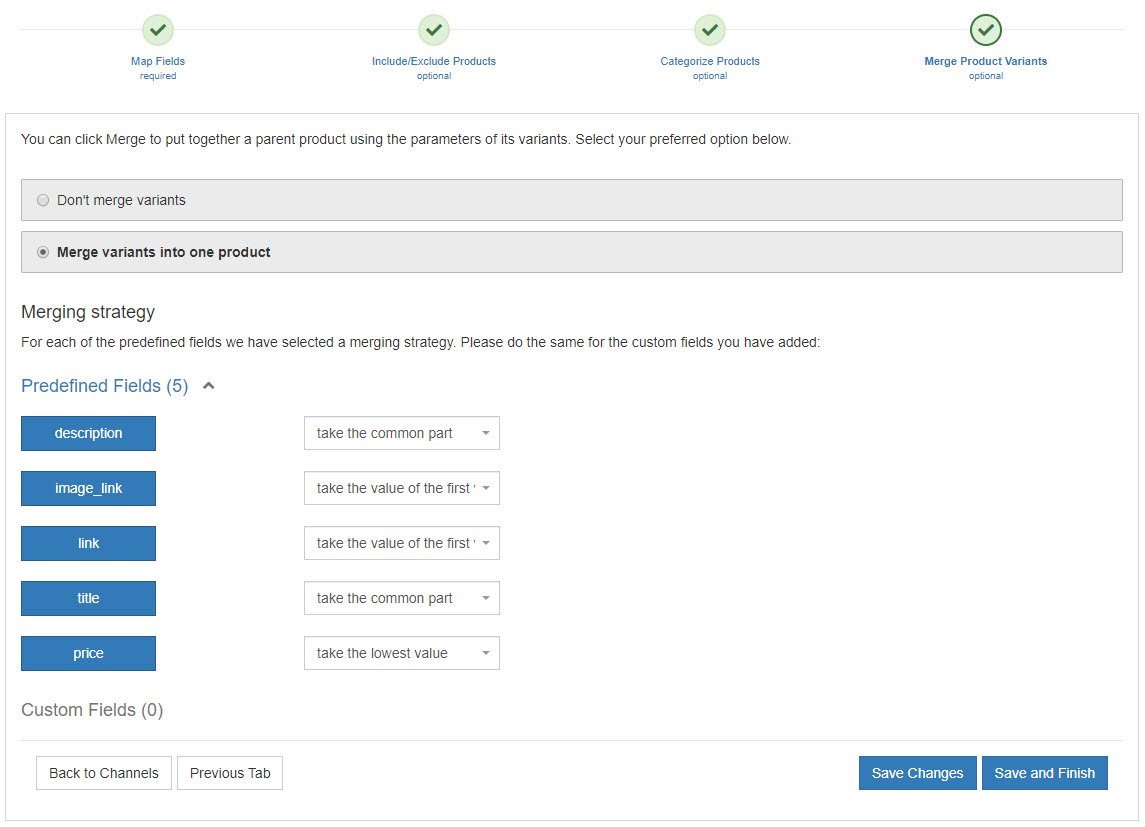
- Rendez-vous dans la section boutique de votre interface DataFeedWatch
- Sélectionnez votre canal Facebook Product Ads
- Dans la page Mappage, cliquez sur l'onglet Fusionner les variantes de produit
- Sélectionnez l'une des options de fusion pour chaque champ
- Cliquez sur enregistrer et terminer
Un autre problème courant lié à l'ID de produit est lorsque le champ est complètement manquant. Cela pourrait être dû au même problème que ci-dessus. Cependant, cela peut aussi être dû à la catégorisation d'un flux. Si vous configurez votre flux pour extraire l'ID de produit du champ GTIN, lorsque l'ID se trouve dans le champ du code-barres, Pixel recevra une erreur similaire.
Des erreurs peuvent apparaître comme indiqué ci-dessous

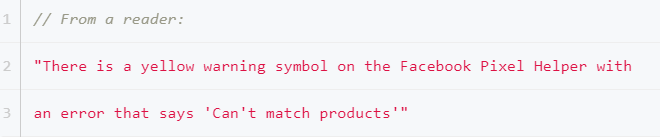
Revenez en haut de la page ou obtenez votre e-book sur les publicités de produits Facebook ici.
Remarques finales
Pixel est un excellent outil pour mesurer l'efficacité de vos campagnes publicitaires pour les vendeurs Facebook . Cependant, les erreurs d'ID de produit peuvent vous empêcher d'avoir une meilleure compréhension des succès et des défauts de votre campagne.
Supprimer ces erreurs et les prévenir à l'avenir vous permettra de mieux comprendre comment améliorer votre future publicité. De plus, cela vous aidera à vous assurer que votre campagne actuelle atteigne qui vous avez l'intention de la manière la plus efficace.
Vous rencontrez également des erreurs de flux sur d'autres canaux d'achat ?
Consultez nos autres articles sur la correction des erreurs courantes sur les principaux canaux de commerce électronique :
- 35 erreurs Merchant Center les plus courantes + comment les corriger
- Top 9 des erreurs Bing Merchant Center et les meilleures solutions
- Comment identifier et corriger les erreurs courantes d'Amazon
- Trois erreurs majeures de données produit à éviter
Revenez en haut de la page ou obtenez votre e-book sur les publicités de produits Facebook ici.